Formulários Ninja vs. WPForms: construtores de formulários comparados (revisão de 2021)
Publicados: 2021-01-12Você quer comparar Ninja Forms vs WPForms? Escolher o criador de formulários certo para o seu site o ajudará a obter mais leads do seu site.
Neste artigo, vamos colocar Ninja Forms vs WPForms frente a frente, comparando-os em recursos, preço e facilidade de uso. Também veremos como é fácil começar a usar esses dois construtores de formulários.
Crie seu formulário de contato WordPress agora
O que é um Form Builder?
Um criador de formulários é uma ferramenta que permite criar facilmente formulários da web em seu navegador. Você pode personalizar seus formulários e publicá-los em uma página da web. Quando seu visitante preencher o formulário, você receberá um e-mail com todos os detalhes.
Ninja Forms e WPForms são plug-ins de formulário de contato para WordPress. Isso significa que você os instala como plug-ins em seu site. Ambos permitem que você publique formulários em suas páginas, postagens e até mesmo em um widget da barra lateral.
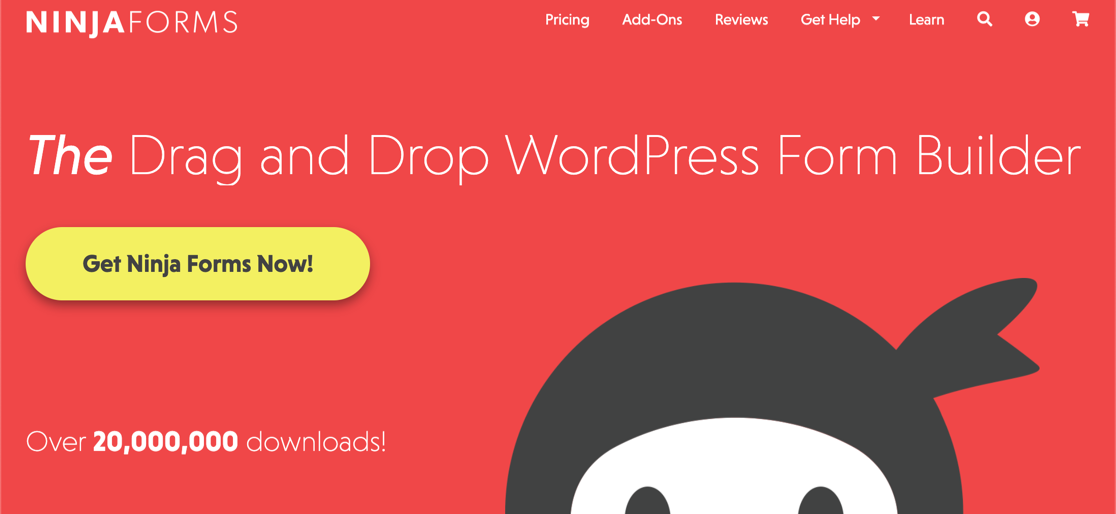
WPForms tem uma versão gratuita, WPForms Lite e 4 versões pagas.
É um dos 10 plug-ins mais populares do WordPress no WordPress.org.
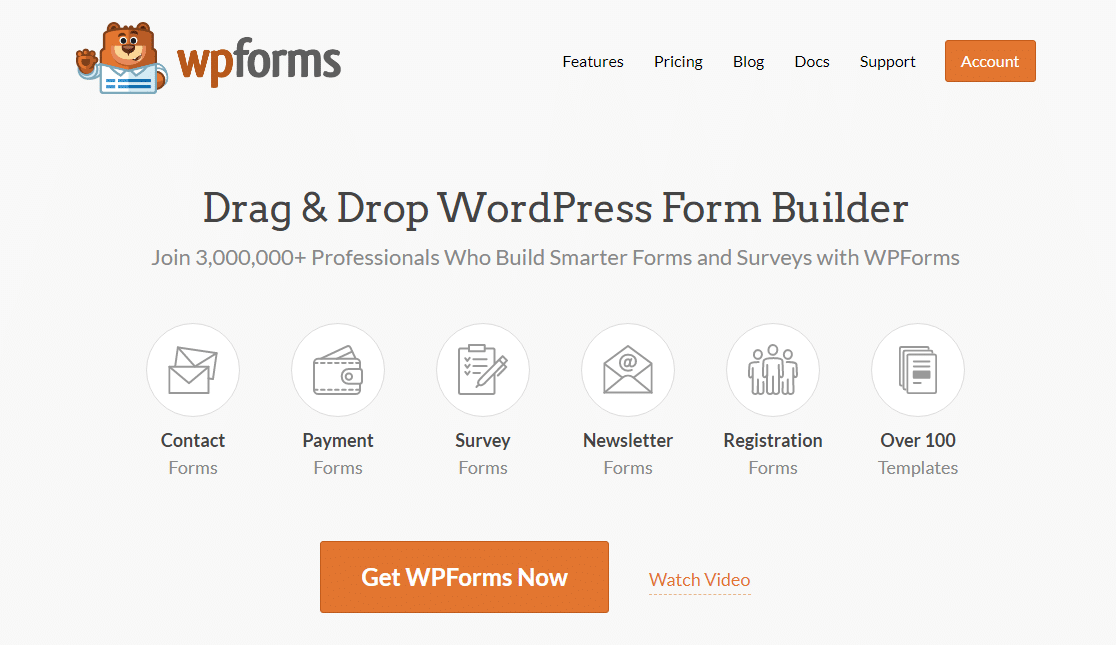
Você está se perguntando por que precisa de um formulário de contato? Vamos ver os prós e os contras de Ninja Forms vs WPForms a seguir.
Formulários Ninja vs. WPForms: construtores de formulários comparados
Vejamos como é fácil usar esses 2 construtores de formulários. Depois disso, veremos quanto você precisa gastar para obter mais recursos nas versões premium de cada plugin.
- Primeiros passos com Ninja Forms vs WPForms
- Recursos e complementos do Form Builder
- Planos pagos e preços comparados
- Suporte a Formulários Ninja vs WPForms
- Formulários Ninja vs WPForms: Qual é o melhor?
Você é iniciante? Vejamos como é fácil começar a usar esses plug-ins construtores de formulários.
Primeiros passos com Ninja Forms vs WPForms
Ao começar a usar um plug-in de construtor de formulários, você desejará colocar seu primeiro formulário online o mais facilmente possível.
WPForms e Ninja Forms têm maneiras diferentes de fazer isso.
Com o Ninja Forms, um formulário de contato simples é criado para você ao instalar o plugin.
Para publicá-lo, parece que você pode clicar em Publicar na parte superior.

No entanto, isso não publica seu formulário no WordPress. Para fazer isso, você precisa clicar para encontrar o shortcode e, em seguida, encontrar um local para colocá-lo em seu site. Portanto, o botão Publicar serve apenas para salvar o formulário.
Em WPForms, é mais fácil começar porque há um assistente completo para ajudá-lo a se localizar. É chamado de Desafio WPForms.
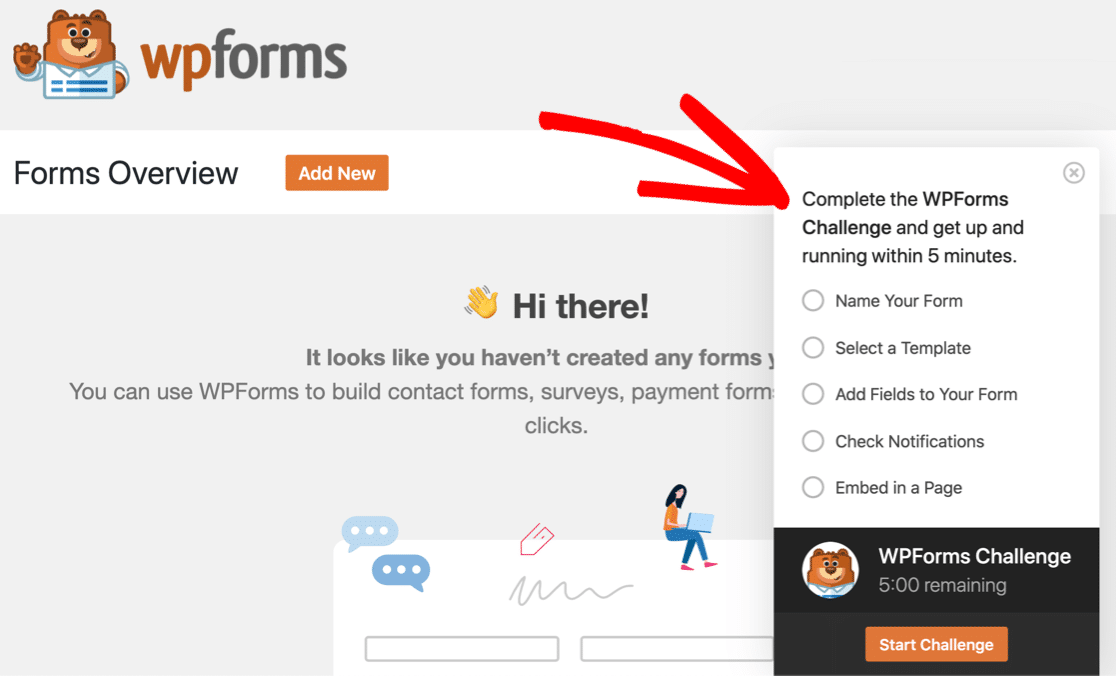
O Desafio WPForms é uma maneira divertida de criar seu formulário de contato. Ele o orienta em cada etapa, e você verá dicas úteis que indicam partes importantes do construtor de formulários de arrastar e soltar.
Isso torna o WPForms amigável para iniciantes. O Desafio percorre lentamente o processo de criação de formulários online.
Na parte inferior, há um cronômetro para que você possa ver a rapidez com que concluiu o desafio. Mas não se preocupe: o cronômetro é só para se divertir!
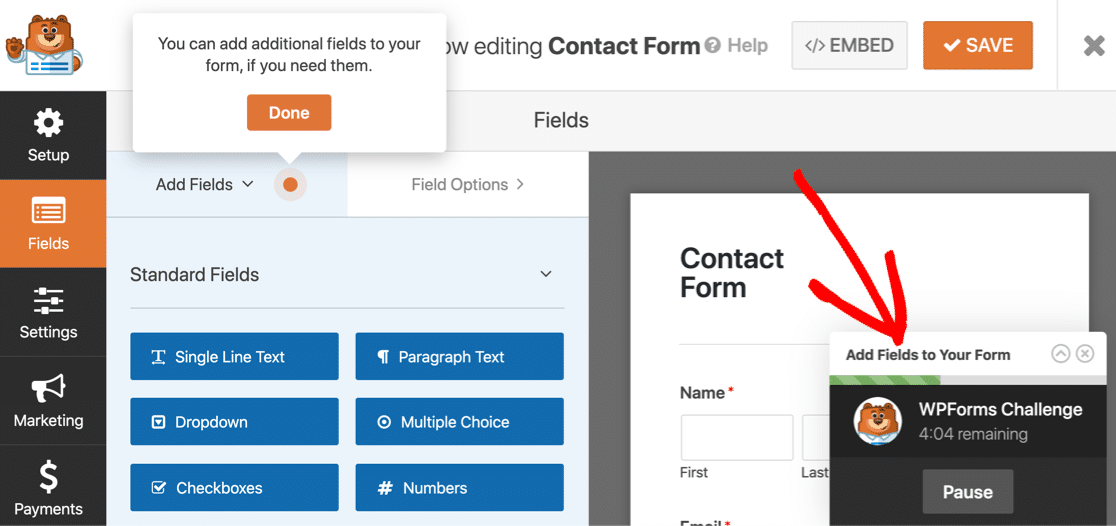
O Desafio WPForms permite 5 minutos para você criar seu primeiro formulário. Mas provavelmente você vai passar por isso em menos de um minuto.
Usando o Form Builder
O WPForms sempre mostra os campos disponíveis à esquerda e uma visualização do formulário à direita. Você pode adicionar campos rapidamente arrastando-os para o formulário.
Este layout permite que você veja toda a interface do usuário à medida que trabalha.
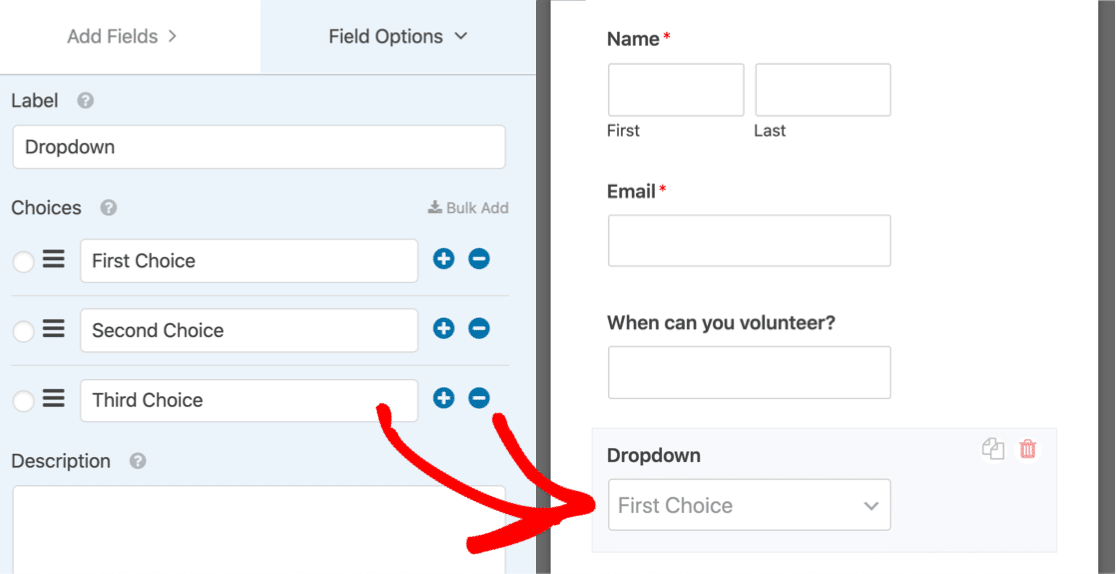
O Ninja Forms é um pouco diferente. Com este plugin, você tem que clicar em um ícone de adição cada vez que quiser adicionar um campo.
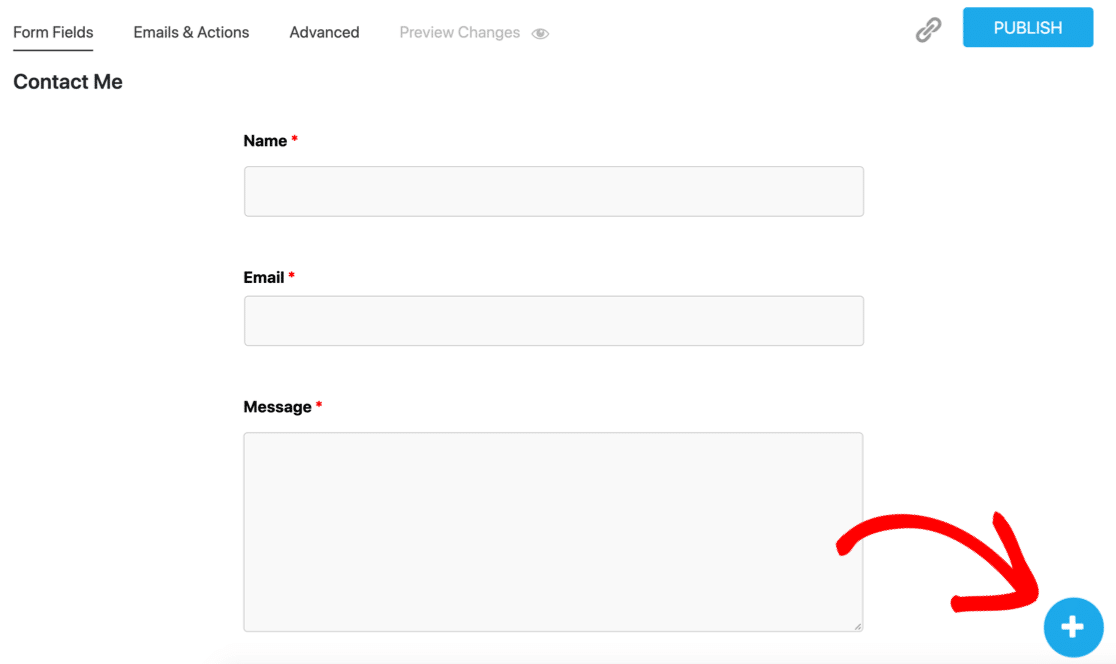
Em seguida, você pode arrastar o campo da direita para a esquerda.
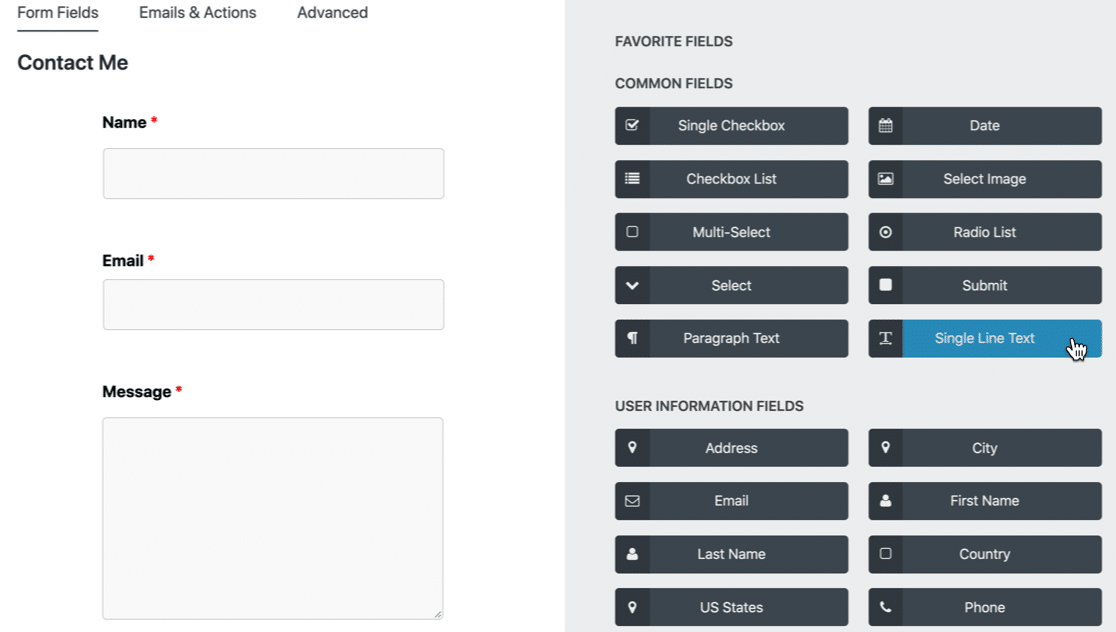
Depois disso, você deve fechar a janela pop-up.
Conforme você trabalha, notará que o WPForms precisa de menos cliques. Sempre mostra o formulário e as configurações de campo lado a lado. Você não precisa abrir e fechar repetidamente a área de seleção do campo enquanto trabalha.
Na verdade, o WPForms tem o melhor design de todos os plug-ins de construtor de formulários. Confira nossa análise Gravity Forms vs Ninja Forms se quiser ver a diferença em como você realmente faz formulários com esses 3 plug-ins.
Recursos e complementos do Form Builder
WPForms e Ninja Forms têm vários recursos. Para escolher o melhor criador de formulários para o seu site, você precisará decidir algumas coisas básicas primeiro.
Vamos começar detalhando o que os campos de formulário realmente fazem.
Campos do Formulário
Ambos os construtores de formulários possuem todos os campos de que você precisa para construir formulários básicos. Para acessar campos mais avançados, pode ser necessário pagar por uma licença.
Para abrir as configurações de um campo, você deve clicar nele. Ambos os construtores de formulários lidam com isso de maneira semelhante.
Por exemplo, aqui estão as configurações para o campo Stripe cartão de crédito em WPForms. Para abrir essas configurações, basta clicar no campo à direita.
A visualização ao vivo torna muito fácil ver o formulário e as configurações ao mesmo tempo.
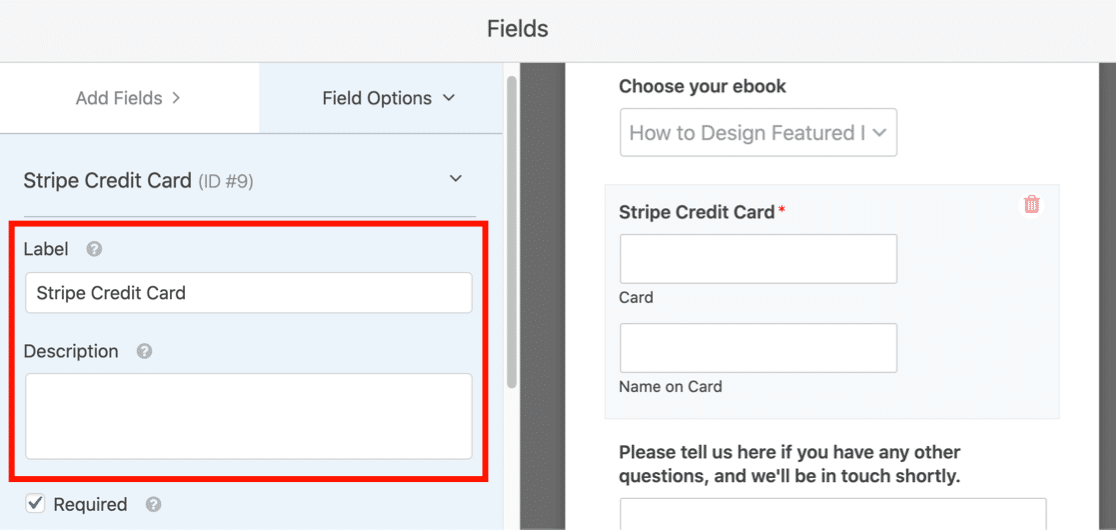
Você notou que o Ninja Forms exibe apenas as configurações básicas para cada campo do formulário?
Para mostrar todas as configurações, você precisa sair do criador de formulários e ativar o modo de desenvolvedor ou 'modo de desenvolvimento'.
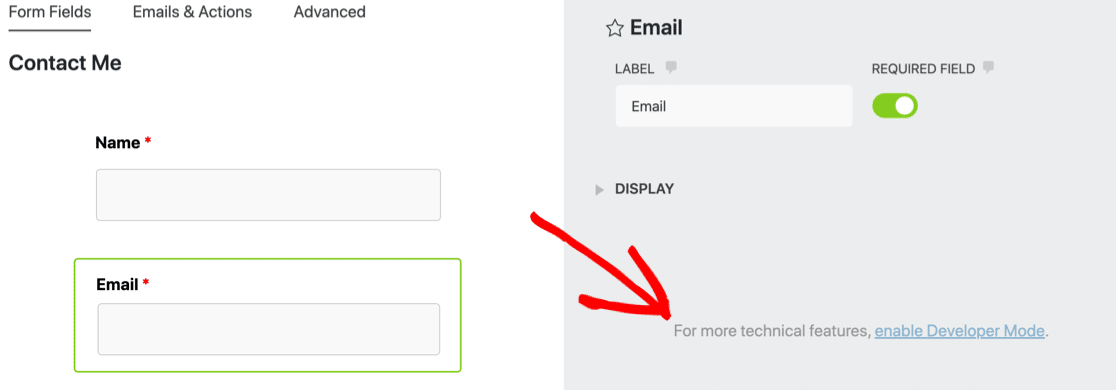
Olhando mais de perto, existem algumas grandes diferenças na forma como os campos básicos funcionam em ambos os plug-ins.
Por exemplo, o WPForms tem uma maneira simples de personalizar o campo de endereço em seus formulários. Em contraste, o campo de endereço no Ninja Forms não permite que você aceite facilmente endereços de fora dos EUA.
Aqui, você pode ver que tentamos personalizar manualmente o campo Estados importando novas linhas. Mas a caixa de diálogo na verdade desaparece do topo da tela, por isso foi difícil de trabalhar.
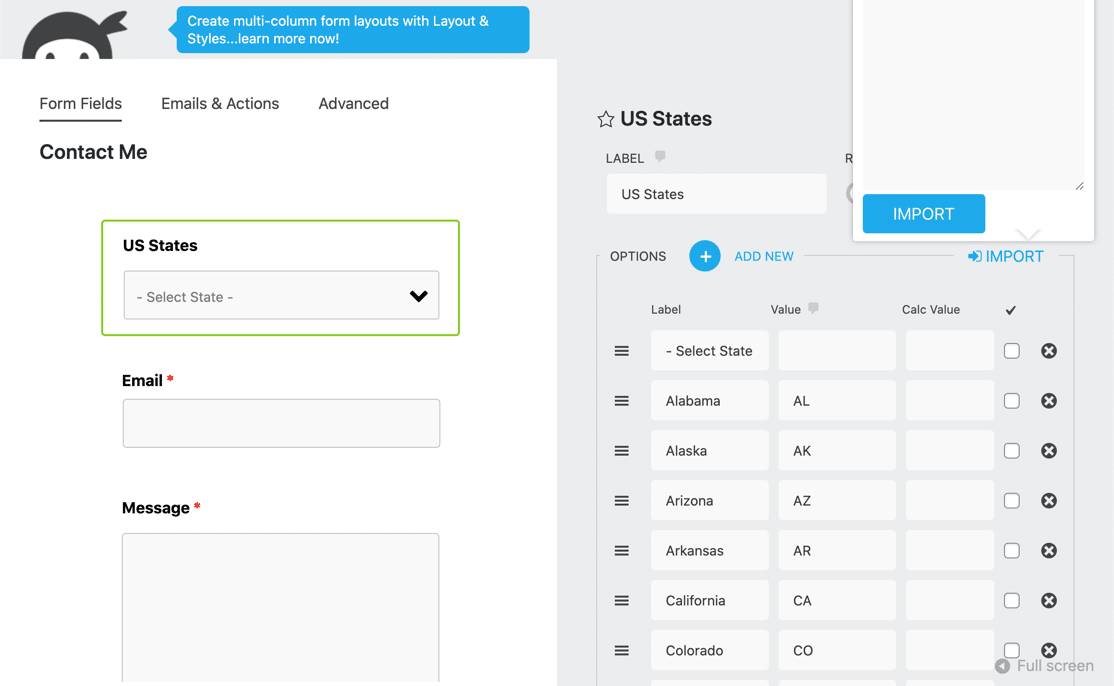
A seguir, observe a diferença na maneira como o campo do telefone funciona em cada plugin.
Em WPForms, você pode usar o campo do smartphone. É incrível porque detecta automaticamente a localização do usuário. Dessa forma, cada usuário vê um campo de telefone no formato certo para seu país.
Este recurso de geolocalização é 100% automático e até mostra a bandeira correta.
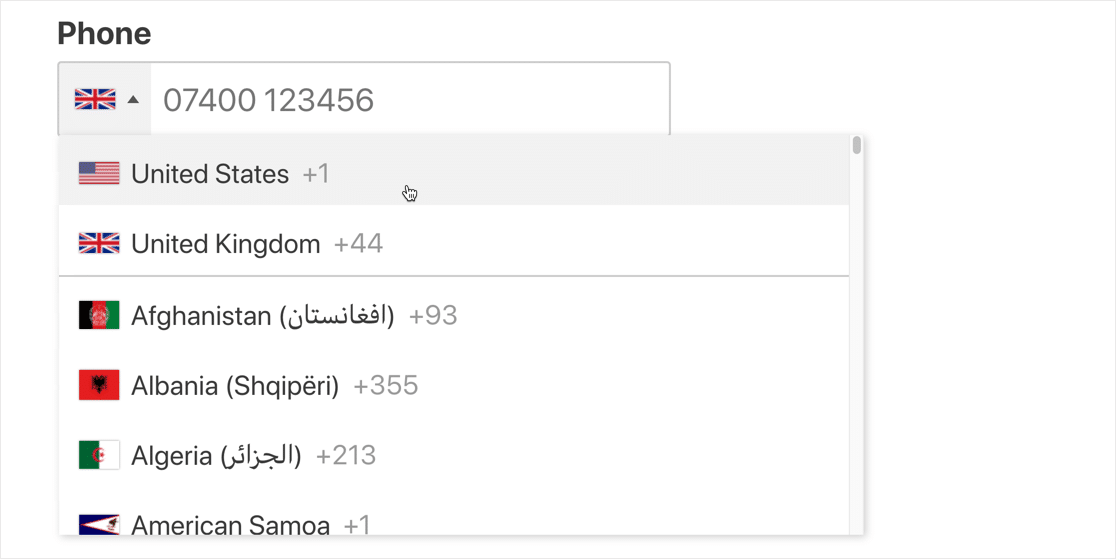
No Ninja Forms, o campo do telefone é muito mais básico. Por padrão, não tem muitas configurações. E mesmo se você ativar o modo Dev, você só pode escolher um formato dos EUA para o campo do telefone.
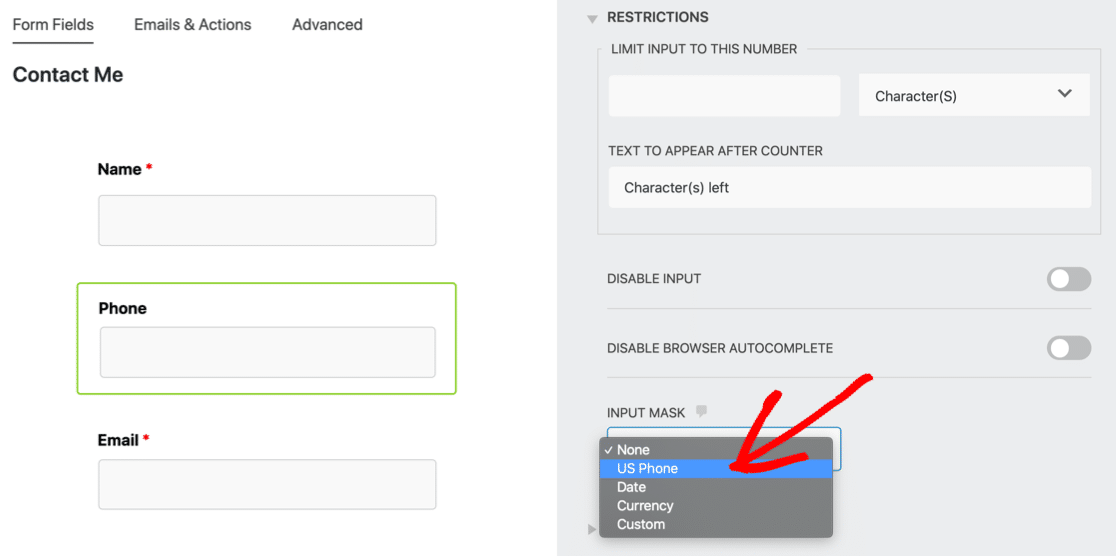
Como as opções Data e Moeda seriam inúteis para o campo telefone, a única outra opção é criar uma máscara de entrada.
Esses recursos parecem pequenas diferenças. Mas, na realidade, o impacto pode ser enorme. Toneladas de pessoas têm reclamações válidas sobre formulários de contato, então seu objetivo deve ser tornar todos os seus formulários o mais inteligentes e fáceis de usar possível.
Formulários fáceis de usar ajudam a obter mais leads de seu site WordPress e resultam em menos abandono de formulários.
Recursos do Form Builder
Escolher um criador de formulários significa combinar os recursos com as necessidades da sua empresa ou organização sem fins lucrativos. Os requisitos de cada pessoa são diferentes, portanto, a comparação de recursos dependerá, em parte, da escolha pessoal.
Ambos os criadores de formulários oferecem suporte a recursos-chave, como:
- Edição de arrastar e soltar
- Notificações de e-mail
- Formulários de várias etapas
- Lógica condicional
- Ferramentas para impedir spam de formulário de contato
Aqui estão algumas diferenças nos recursos em Ninja Forms vs WPForms.
Armazenamento de entrada
O Ninja Forms tem armazenamento de entrada em todos os planos. É uma lista simples no WordPress mostrando todos os envios de formulários.
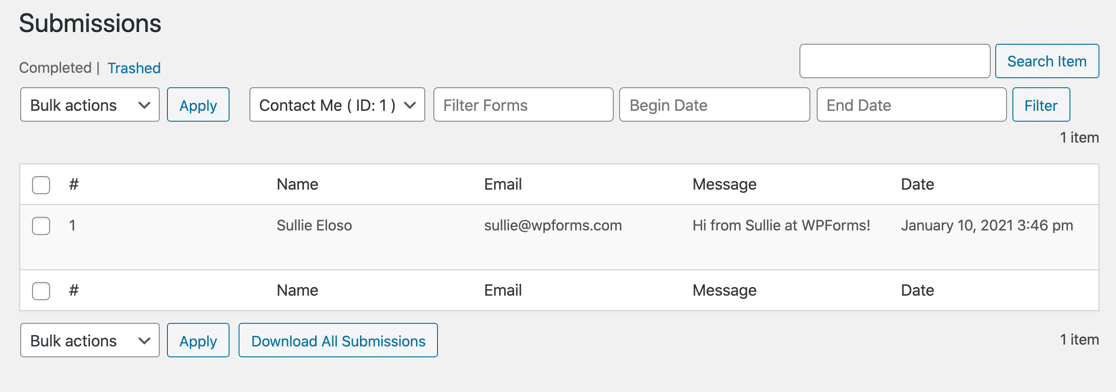
Nessa tela do Formulários Ninja, você pode:
- Editar entradas
- Exportar entradas para CSV
- Filtrar entradas por palavra-chave ou data
- Exclua entradas.
Você não pode clicar nas entradas para abri-las.
Agora, vamos examinar o mesmo envio em WPForms com armazenamento de entrada habilitado:
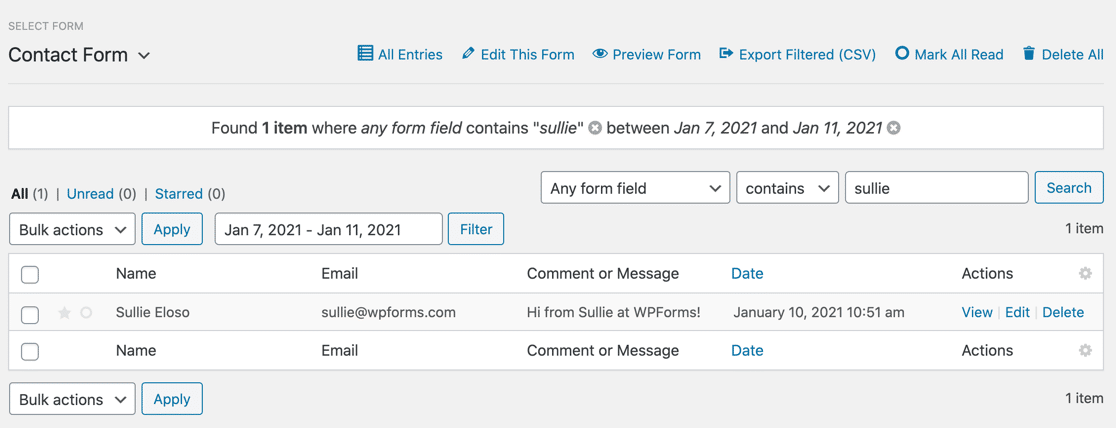
Existem muito mais opções em WPForms. Nessa tela, você pode:
- Ver entradas
- Editar entradas
- Excluir entradas
- Exportar entradas para CSV
- Entradas com estrelas
- Marcar entradas como lidas / não lidas
- Filtrar entradas de acordo com campos específicos
- Remova os critérios de filtro usando a localização atual
- Edite ou visualize o formulário associado à entrada
Além disso, o WPForms também permite que você visualize cada entrada em sua própria página. Quando você clica em uma entrada para visualizá-la, uma nova tela abre ainda mais maneiras de trabalhar com suas entradas.
Esta é uma ótima maneira de revisar entradas de formulários complexos.
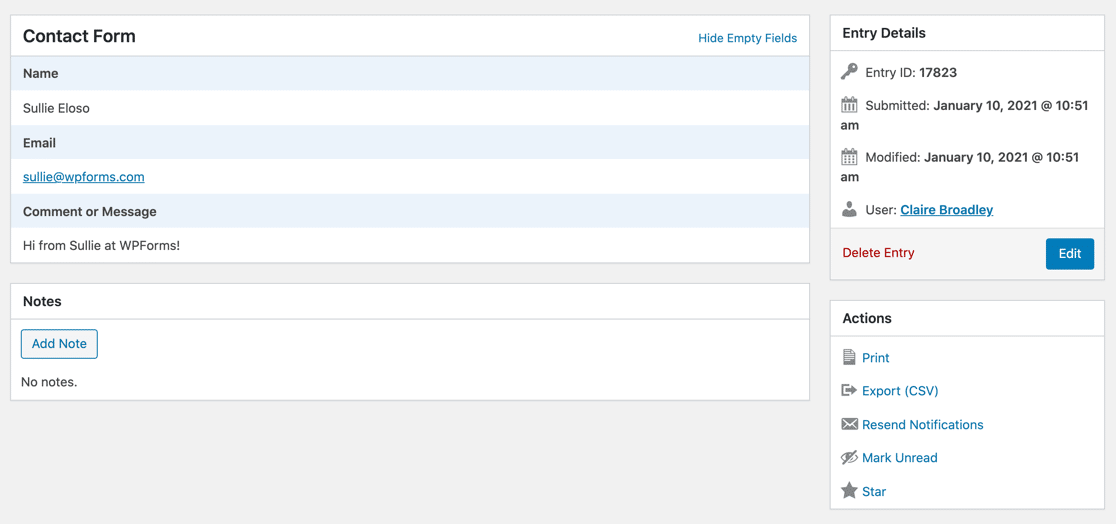
A partir daqui, você pode ler facilmente a entrada conforme foi enviada, em vez de apenas vê-la em uma lista. Também permite:
- Imprima a entrada em um PDF
- Reenviar os e-mails de notificação da entrada
- Mostre ou oculte campos para uma visão expandida ou compacta.
Se você deseja visualizar suas entradas de formulário no WordPress, o WPForms oferece muito mais controle.
Modelos de formulário
Começar com um modelo de formulário é muito mais fácil do que criar formulários do zero.
O plugin Ninja Forms vem com 16 modelos (se você excluir o formulário em branco).
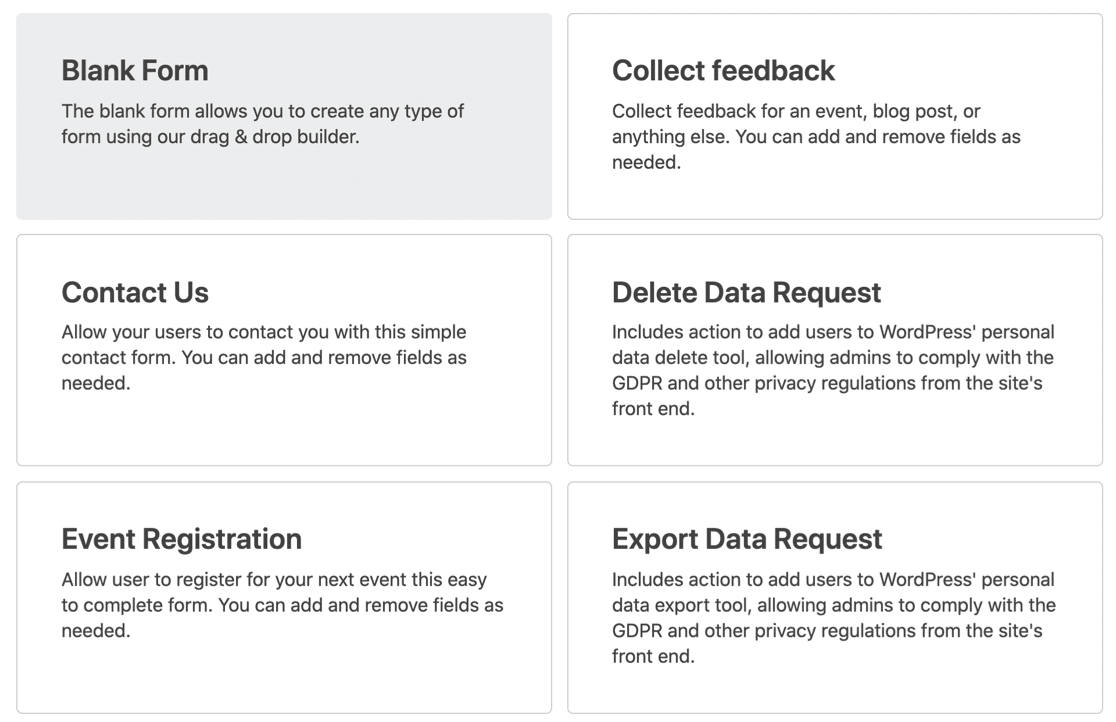
O WPForms Lite vem com 113 modelos (também excluindo o em branco).
Você obtém 13 com o plug-in, mais outros 100 no complemento do pacote de modelos de formulário.
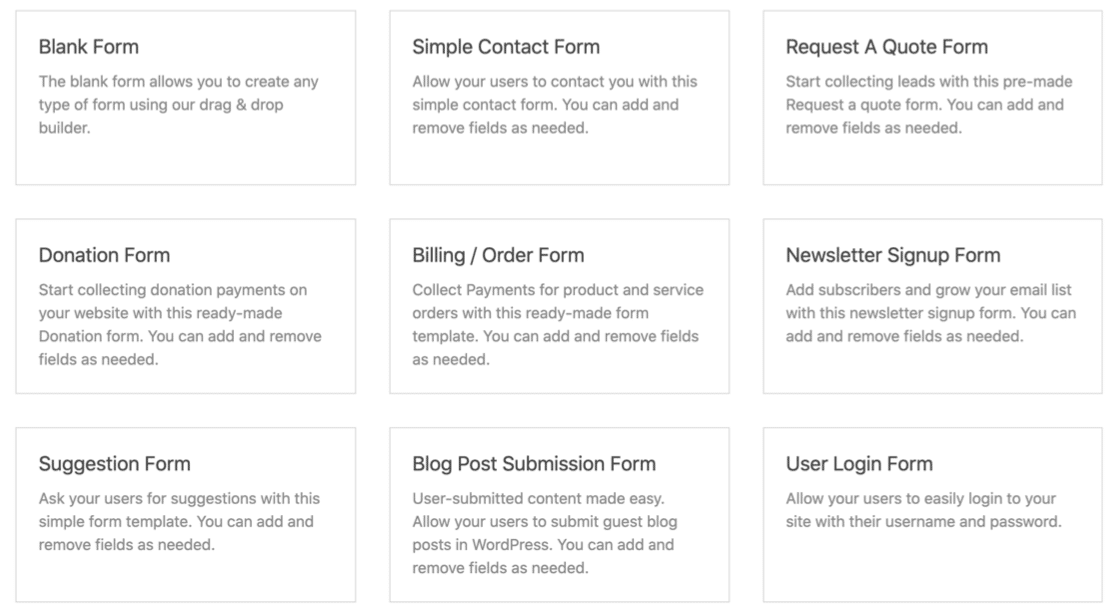
Ambos Ninja Foms e WPForms permitem que você:
- Formulários duplicados
- Importar e exportar formulários
No entanto, os Formulários Ninja só podem importar formulários criados em Formulários Ninja. Mas os WPForms podem importar formulários de 3 plug-ins de construtor de formulários diferentes:
- WPForms
- Formulário de Contato 7
- Formas Ninja
Isso torna mais fácil mover para WPForms se você já criou formulários em um plug-in diferente e deseja alternar.
Pesquisas e enquetes
As pesquisas são a área principal em que esses 2 plug-ins são completamente diferentes.
O Ninja Forms não possui ferramentas de pesquisa. Mas o WPForms tem um sofisticado addon Surveys and Polls.
Se você viu nossa comparação de SurveyMonkey vs Alchemer vs WPForms, você saberá que as ferramentas de pesquisa WPForms estão no mesmo nível das plataformas profissionais de pesquisa de mercado.
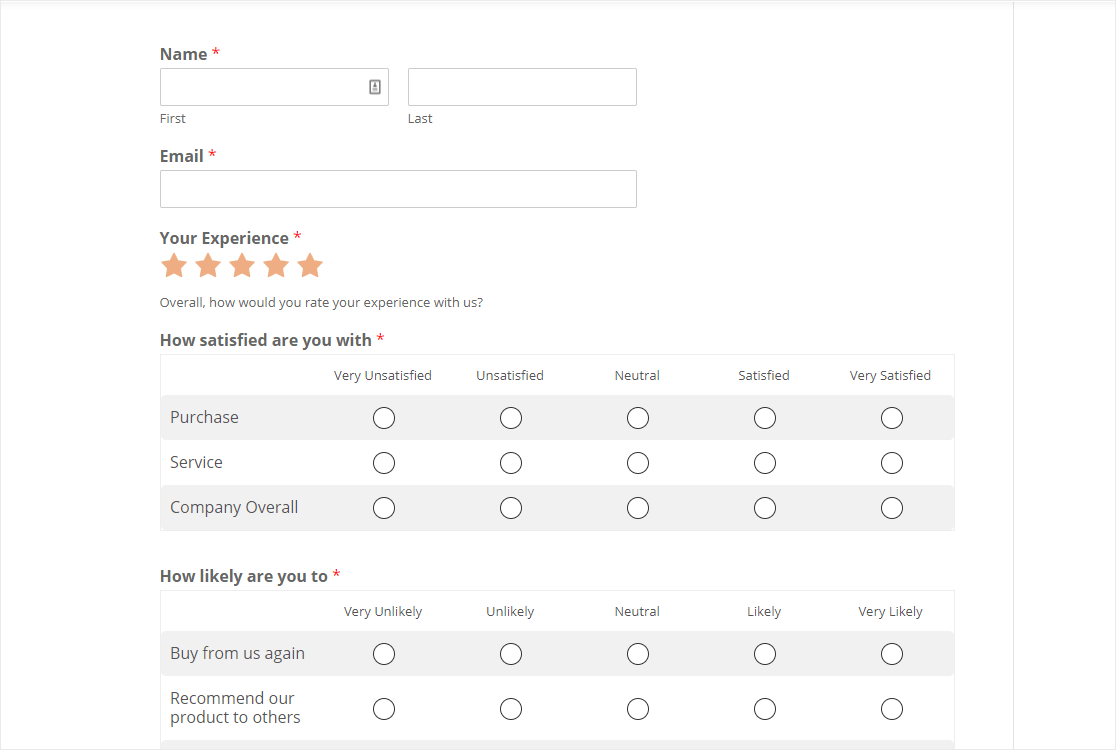
Em WPForms, você pode usar campos de pesquisa avançados, como questões de escala Likert e Net Promoter Scores.
E quando sua pesquisa for concluída, você pode criar gráficos e relatórios de pesquisa diretamente no painel do WordPress.
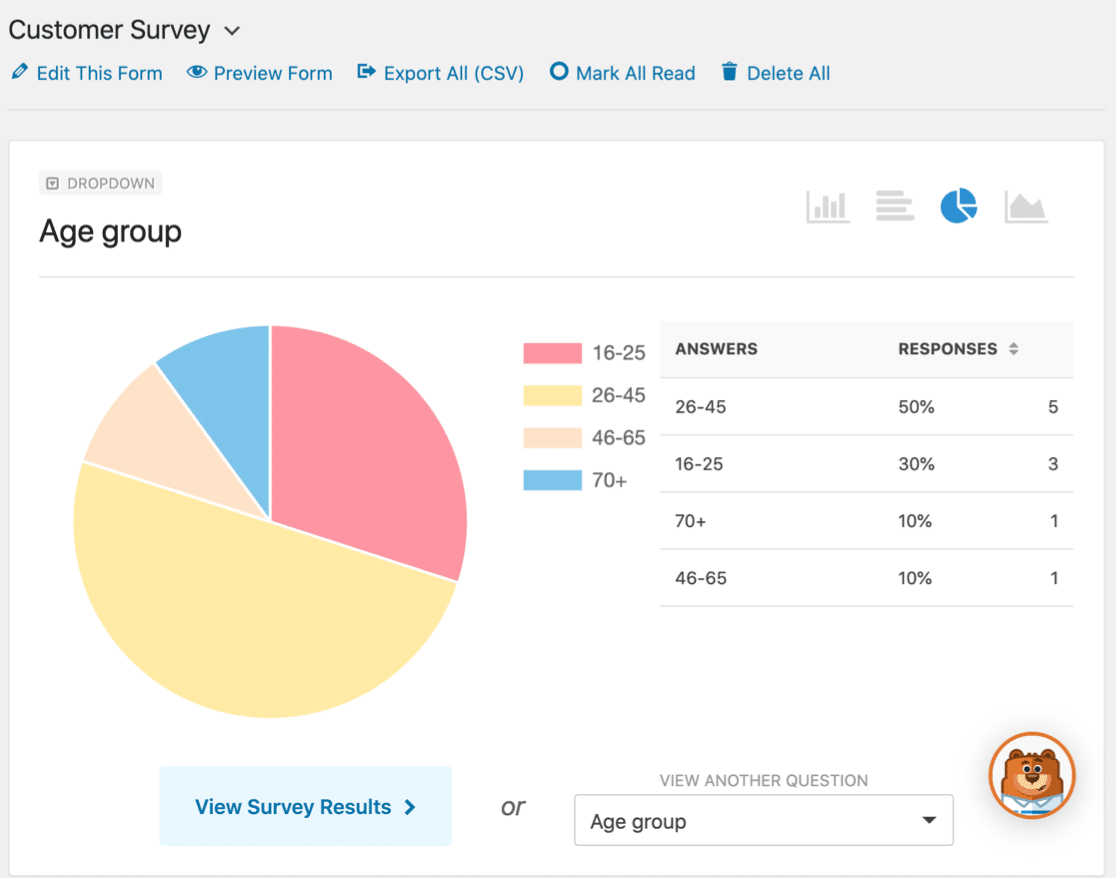
Você pode ativar esses lindos relatórios de pesquisa para qualquer formulário que criar, mesmo se você não o configurou originalmente como uma pesquisa. E você também pode habilitar o relatório da pesquisa depois de receber os envios.
Este poderoso complemento de pesquisa torna o WPForms único entre os criadores de formulários do WordPress. Se você deseja uma ferramenta para fazer formulários, pesquisas, enquetes e muito mais, vale a pena WPForms.

Integrações
Para expandir os recursos em seu criador de formulários, você precisará instalar complementos que integram seu site WordPress com ferramentas de terceiros.
Por exemplo, ambos os plug-ins têm integrações do Salesforce.
E eles também têm complementos ou integrações para:
- Mailchimp
- Contato constante
- PayPal
- Zapier
- Webhooks
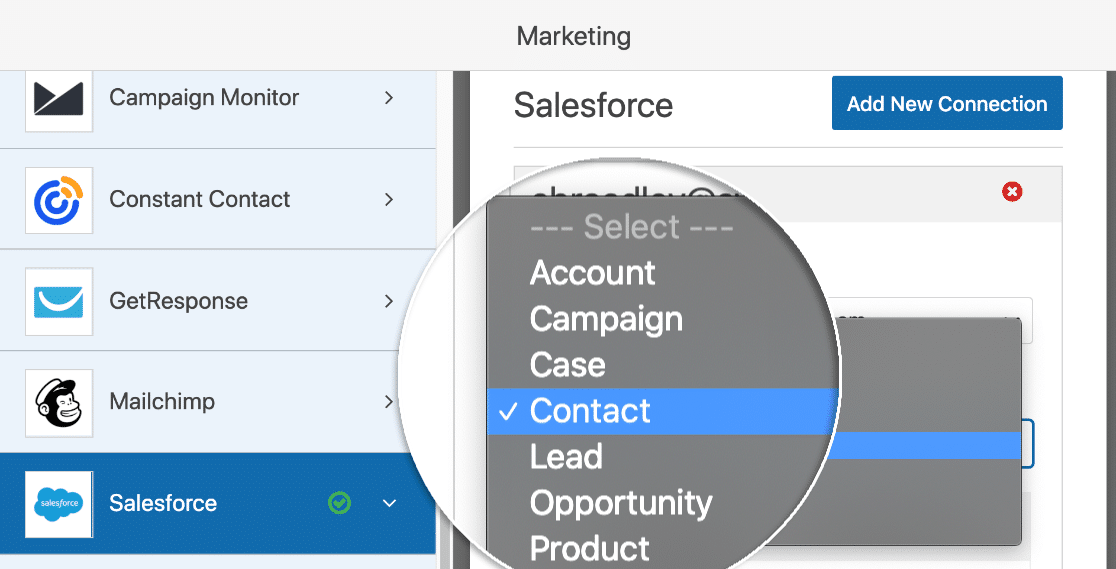
WPForms inclui integrações definidas em cada nível de plano. Para o Ninja Forms, você pode comprar complementos individuais ou uma licença e complementos adicionais.
Se a integração de que você precisa estiver faltando, você pode usar um plugin de automação como o Uncanny Automator.
Publicando seu formulário
Quando terminar seu formulário, você vai querer publicá-lo em seu site.
Esta é outra área onde Ninja Forms e WPForms são diferentes.
Para incorporar um formulário com Formulários Ninja, primeiro você precisa Publicar o formulário no construtor de formulários. Quando o botão de publicação fica cinza, você pode clicar no ícone de clipe de papel.
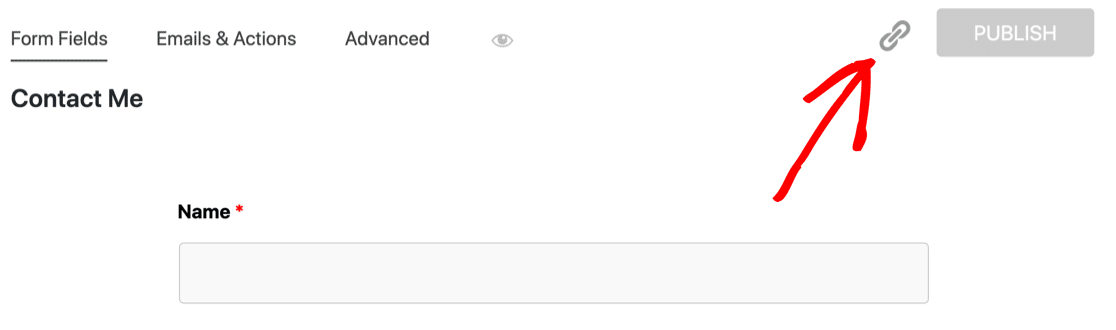
Então você pode pegar o shortcode.
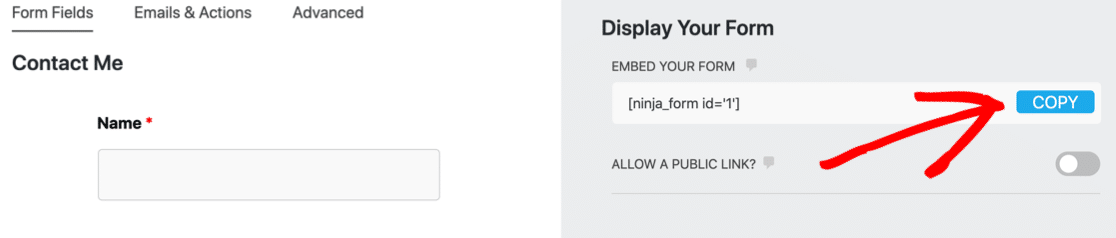
A partir daí, você pode sair para o painel do WordPress. Ao criar uma nova página, você deseja colar o código de acesso em um bloco de código de acesso no editor de bloco.
Por outro lado, os WPForms tornam muito mais fácil incorporar formulários ao seu site. O botão Incorporar o conduz por um assistente que cria automaticamente a página e adiciona o formulário a ela.
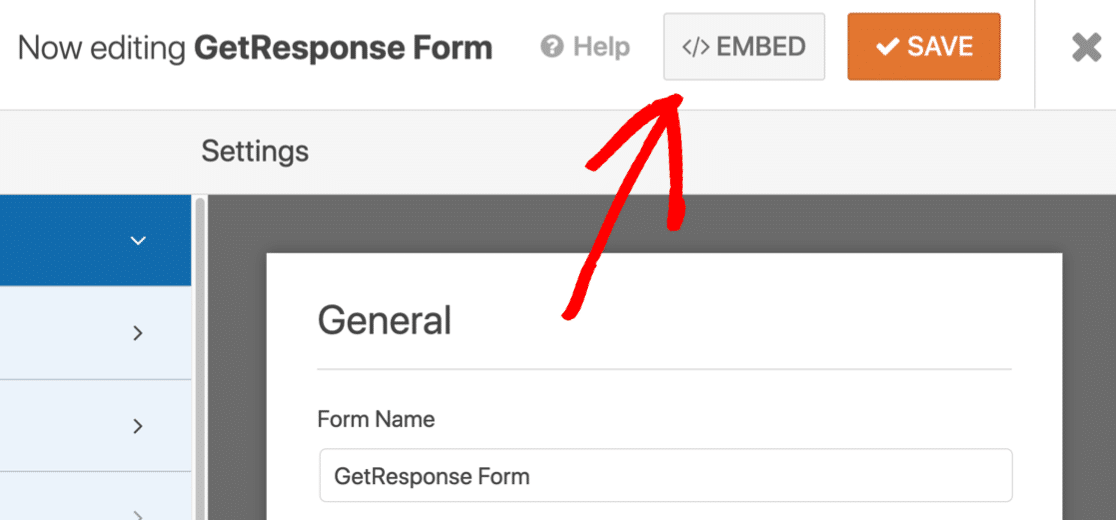
Você ainda pode usar um código de acesso se quiser esse nível de controle. Mas usar o assistente é super rápido e facilita a publicação de qualquer formulário em segundos.
Incorporando Seu Formulário em um Construtor de Páginas
Você está usando um construtor de páginas para fazer seu site WordPress?
Esta é uma área onde WPForms realmente se destaca.
Se você usa Elementor ou Divi, pode incorporar seu formulário direto no construtor. Você não precisa voltar ao painel do WordPress e escolher um código de acesso.
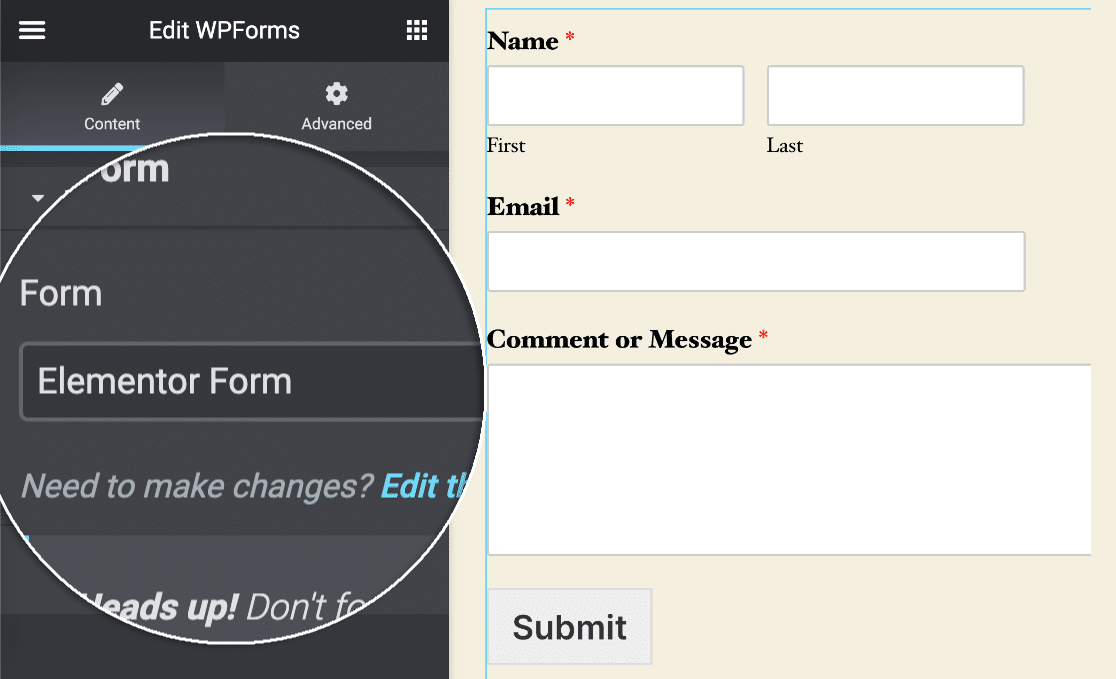
Para ver como isso é fácil, verifique nossos guias para criar um formulário de contato Elementor e incorporar um formulário usando o módulo Divi do WPForms.
Com o Ninja Forms, você precisa usar um código de acesso para incorporar seu formulário a esses criadores de página. Funciona, mas é um pouco mais lento.
Publicação Avançada de Formulários
Você sabia que o WPForms também permite publicar formulários de conversação?
Os formulários de conversação são aqueles que mostram ao visitante uma pergunta por vez.
WPForms oferece a opção de publicar qualquer formulário como um formulário de conversação sem escrever nenhum código. Isso torna o WPForms uma alternativa incrível de Typeform.
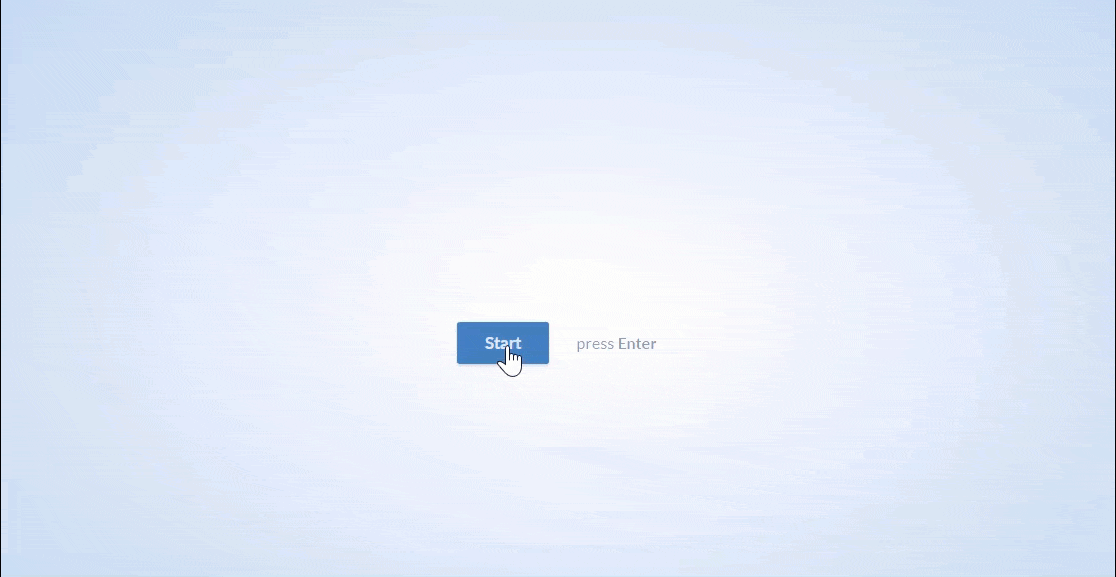
E em WPForms, você também pode publicar qualquer formulário em sua própria página de aterrissagem livre de distrações.
Este é um ótimo recurso se você deseja maximizar as conversões de suas páginas de destino importantes ou formulários de inscrição de webinar. Tudo que você precisa fazer é digitar um slug e escolher o seu esquema de cores.
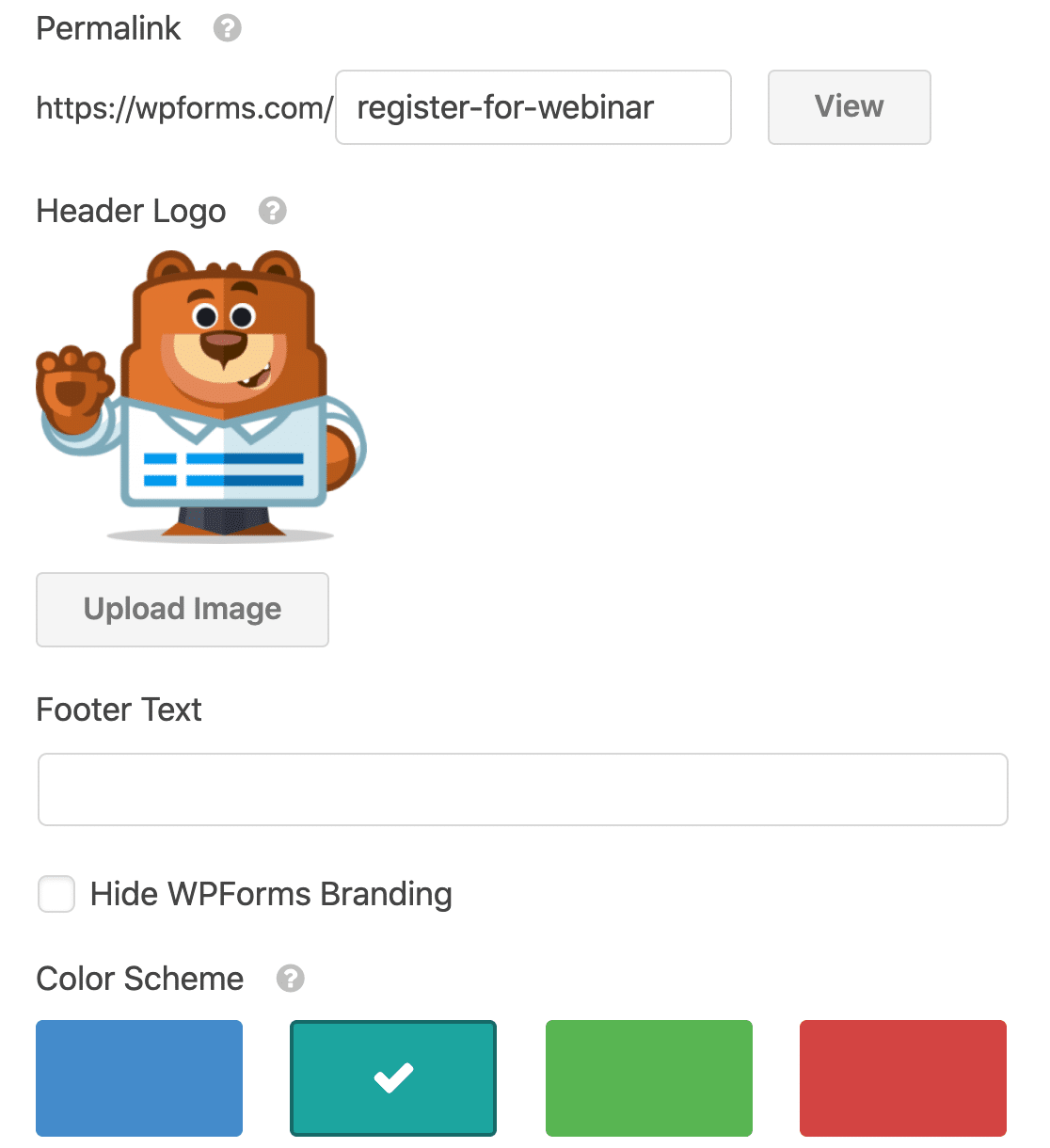
O Ninja Forms não oferece suporte a formulários de conversação e não permite que você crie páginas de destino para formulários. Portanto, podemos dizer com segurança que WPForms é a melhor alternativa Typeform no mercado.
Planos pagos e preços comparados
Conforme seu site cresce, você provavelmente pensará em maneiras de usar diferentes tipos de formulários WordPress.
É quando faz sentido atualizar para um plug-in de construtor de formulários pagos.
Decidir um plano pode ser confuso. Tentaremos analisar os fatos importantes sobre esses 2 plug-ins e todos os planos que eles têm.
Free Ninja Forms vs WPForms Lite
Quando você está apenas começando, você vai querer começar com a versão gratuita do seu criador de formulários para experimentá-lo.
A versão gratuita do WPForms é chamada de WPForms Lite. Ele está entre os 10 plug-ins mais populares do WordPress, com mais de 4 milhões de usuários ativos. Para comparar, há atualmente mais de 1 milhão de usuários ativos do plugin gratuito Ninja Forms.
O plugin gratuito Ninja Forms recebeu 849 classificações de 5 estrelas até o momento em que este artigo foi escrito, e o WPForms recebeu 7.872 classificações de 5 estrelas.
Para obter mais detalhes sobre a versão gratuita do WPForms, leia este artigo no WPForms Lite vs Contact Form 7.
Preços do Ninja Forms
O Ninja Forms oferece 2 maneiras diferentes de comprar o plugin. O primeiro é comprar uma licença anual.
Aqui está o preço por ano.
| Plano de Formulários Ninja | Sites | Key Addons | Preço / ano |
|---|---|---|---|
| Pessoal | 1 | Lógica condicional, uploads de arquivos, formulários de várias etapas, Mailchimp, PayPal, e mais | $ 99 |
| Profissional | 20 | Formulários de registro, postagens enviadas por usuários, Zapier, Stripe e mais | $ 199 |
| Agência | Ilimitado | Todos os addons | $ 499 |
Se quiser addons que estão fora do seu plano, você pode comprá-los individualmente.
Mas você também pode comprar addons sem um plano.
Fica um pouco complicado quando você precisa de uma combinação específica de addons, já que você precisa se sentar e descobrir a maneira mais barata de comprar todos eles.
Aqui estão alguns exemplos de preços para complementos do Ninja Forms para dar uma ideia de como isso pode aumentar o custo anual.
| Complemento Ninja Forms | 1 site | 5 sites | 20 sites | Incluído no plano? |
|---|---|---|---|---|
| Lógica condicional | $ 49 | $ 72 | $ 99 | Pessoal, Profissional, Agência |
| Formulários de várias etapas | $ 49 | $ 72 | $ 99 | Pessoal, Profissional, Agência |
| Campos de upload de arquivo | $ 49 | $ 72 | $ 99 | Pessoal, Profissional, Agência |
| Exportar para Excel | $ 18 | $ 28 | $ 46 | Agência |
| PayPal | $ 49 | $ 79 | $ 129 | Pessoal, Profissional, Agência |
| Listra | $ 49 | $ 79 | $ 129 | Profissional, Agência |
| Contato constante | $ 18 | $ 28 | $ 46 | Pessoal, Profissional, Agência |
| Postagens enviadas pelo usuário | $ 39 | $ 62 | $ 99 | Profissional, Agência |
Se você precisa apenas de um construtor de formulários simples e deseja um complemento específico, faz sentido apenas adicioná-lo à versão gratuita do Ninja Forms. Mas comprar addons individuais pode ser muito caro à medida que seu site cresce. Esta é a principal razão pela qual o Ninja Forms tende a ser mais caro do que o WPForms.
Como mencionamos no início, o preço é complicado e depende exatamente de como você planeja seus addons, associações, sites e descontos.
Preços de WPForms
Agora, vamos dar uma olhada nos preços de WPForms.
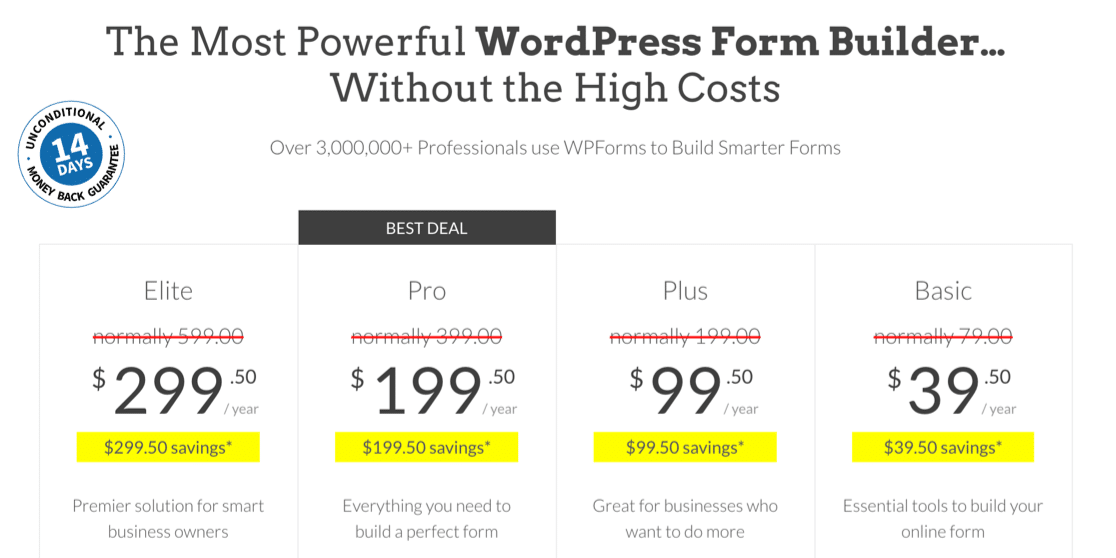
Com o WPForms, você só precisa descobrir quais recursos deseja e comprar o plano a cada ano.
Você pagará apenas 1 preço e não há custos ocultos para addons.
Aqui está uma versão reduzida da lista de recursos.
| Plano | Sites | Principais recursos e complementos | Preço / ano |
|---|---|---|---|
| Básico | 1 | Campos avançados, armazenamento de entrada de formulário, formulários de várias etapas, campos de upload de arquivo, contato constante, lógica condicional, modelos básicos, e mais | $ 79 |
| Mais | 3 | Mailchimp, AWeber, GetResponse, Campaign Monitor, Sendinblue, Drip e mais | $ 99 |
| Pró | 5 | PayPal, Stripe, páginas de destino, formulários de conversação, pesquisas e enquetes, jornada do usuário, abandono de formulário, geolocalização, Zapier, postagens enviadas pelo usuário, mais de 100 modelos extras e mais | $ 399 |
| Elite | Ilimitado | Todos os complementos e recursos , incluindo ActiveCampaign, Salesforce, Authorize.net, webhooks e gerenciamento de cliente. | $ 599 |
Não tem certeza de qual plano seguir? Você pode começar com um plano de baixo custo porque o WPForms facilita a atualização diretamente na sua conta online.
Por fim, o WPForms também oferece uma garantia de devolução do dinheiro em 14 dias. Portanto, se seu plano não for adequado, você pode receber seu dinheiro de volta. Você nem precisa dar um motivo para o reembolso.
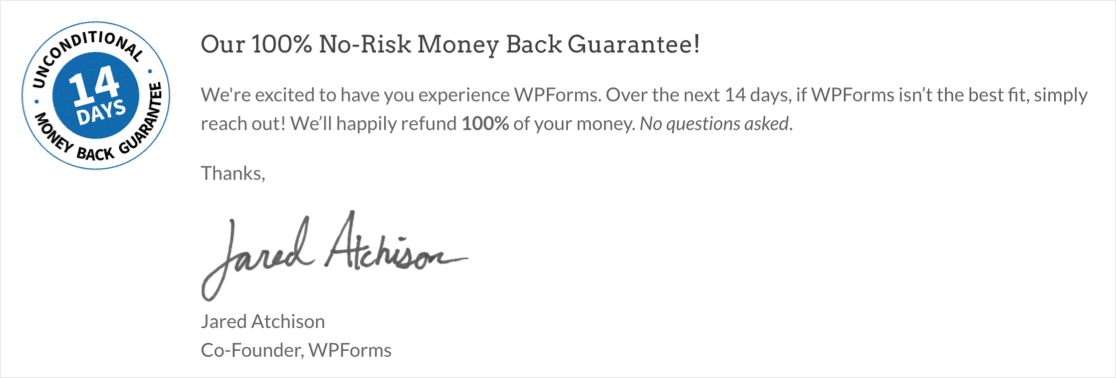
Além disso, o WPForms tem um importador fácil para formulários feitos em Formulários Ninja. Portanto, se você começar com o Ninja Forms e decidir que não é o certo para você, mudar para o WPForms é fácil.
Suporte a Formulários Ninja vs WPForms
Finalmente, vamos dar uma olhada no suporte que você obterá do Ninja Forms vs WPForms.
Suporte para versões gratuitas
Primeiro, as versões gratuitas. Ambos os plug-ins oferecem suporte para usuários gratuitos por meio de fóruns do WordPress.
No momento em que escrevia esta revisão:
- O Ninja Forms resolveu 19 de 40 tópicos de suporte (47,5%)
- WPForms resolveu 88 de 103 threads de suporte (85,4%)
O WPForms responde aos usuários Lite em 1-3 dias úteis.
Os clientes do Ninja Forms também podem usar seu sistema de tíquetes para obter ajuda. O tempo de resposta é o mesmo do WPForms Lite em até 3 dias úteis.
Suporte para versões pagas
Se você pagar por qualquer um desses plug-ins, também poderá acessar o suporte de tíquetes. Tanto o Ninja Forms quanto o WPForms afirmam que os clientes pagantes receberão uma resposta em 1 dia útil.
Ambos os plug-ins também possuem documentação para todos os recursos e complementos. Além disso, o WPForms também tem:
- Documentação do desenvolvedor - fornece trechos de código avançados e detalhes para desenvolvedores que desejam estender a funcionalidade
- WPForms VIP Circle - um grupo privado do Facebook para usuários de WPForms. Qualquer pessoa pode se juntar ao grupo para obter conselhos sobre como usar o plugin e personalizar seus formulários.
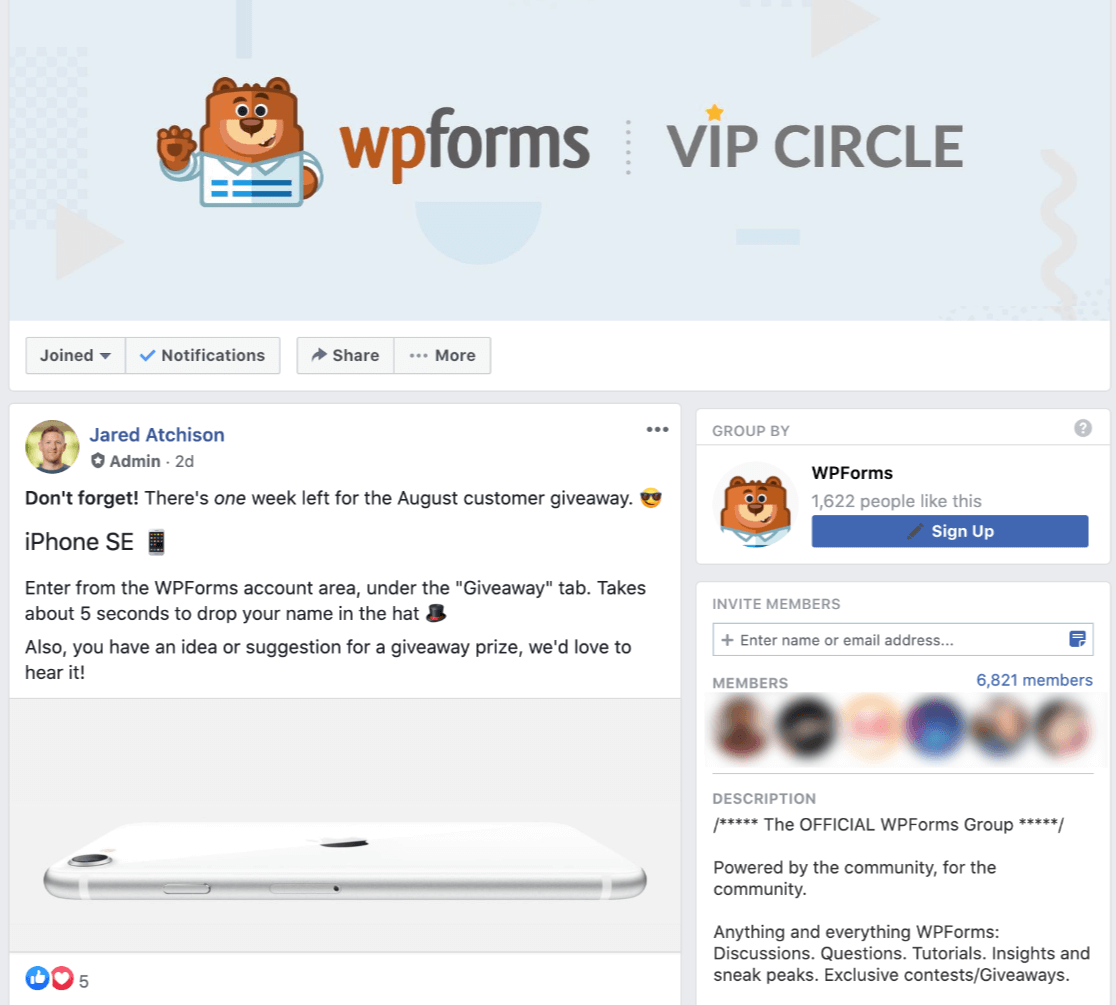
Ter todas essas diferentes opções de suporte torna mais fácil obter ajuda sempre que você precisar.
Formulários Ninja vs WPForms: Qual é o melhor?
Agora, você deve ter uma boa ideia de como esses dois plug-ins de criação de formulários do WordPress funcionam. Você viu uma tonelada de recursos e também examinamos em detalhes alguns dos tipos de campo individuais que você pode usar.
Portanto, se você está procurando o melhor criador de formulários do mercado, obtenha WPForms.
Se você está apenas começando, o criador de formulários é muito fácil de usar. WPForms permite criar toneladas de formulários diferentes, como:
- Formulários básicos de contato
- Formulários de inscrição de marketing por e-mail
- Formulários de upload de arquivo
- Formas de pagamento
Mas, além disso, tem vários recursos avançados, como:
- Gerenciamento avançado de entrada
- Formas de conversação
- Pesquisa e relatório de pesquisas
- Formulários da página de destino
- hCaptcha e reCAPTCHA v3
- E mais.
Assim, você pode usar seu criador de formulários para realmente ganhar dinheiro online e reduzir a administração.
Todas essas ferramentas avançadas tornam o WPForms um ótimo investimento. Em qualquer empresa ou organização sem fins lucrativos, é valioso ter tantas ferramentas diferentes que se integram diretamente ao seu site WordPress.
Obtenha o WPForms Pro hoje e experimente você mesmo. Sabemos que você vai adorar explorar todos os recursos incríveis!
Crie seu formulário de contato WordPress agora
Veja o que mais você pode fazer com WPForms
Vimos vários recursos no plug-in WPForms. Quer ver o que mais você pode fazer?
Confira nossos guias sobre:
- Como fazer um formulário de pagamento com um campo de upload de arquivo
- Crie projetos Toggl a partir de seus formulários
- Envie os dados do formulário para o Insightly ou Zoho CRM
- Defina uma data de expiração automática do formulário - ótimo para formulários de candidatura de emprego
- Adicione um plug-in de geolocalização para controlar quem pode visitar seu site.
Pronto para construir seu primeiro formulário? Comece hoje mesmo com o melhor plugin de criação de formulários WordPress. O WPForms Pro inclui mais de 100 modelos de formulário para o seu site WordPress e oferece uma garantia de reembolso de 14 dias.
Se este artigo ajudou você, siga-nos em nossos canais de mídia social. Verifique o Facebook e o Twitter para obter mais tutoriais e guias gratuitos do WordPress.
